屏幕看着有点模糊怎么调 显示器画面模糊怎么解决
更新时间:2024-01-29 13:08:57作者:xtliu
当我们使用电脑或者其他显示器时,有时候会遇到屏幕模糊的情况,这种情况下,我们可能会感到困惑并且不知道如何解决。屏幕模糊可能会影响我们的使用体验,无论是在工作中还是在娱乐时。了解如何调整和解决屏幕模糊问题变得尤为重要。在本文中我们将探讨一些常见的原因和解决方法,帮助您轻松解决屏幕模糊问题,以获得清晰的显示效果。
操作方法:
1.在桌面任意空白处鼠标右键,选择“显示设置”,进入下一步。
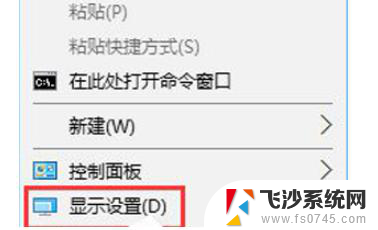
2.在设置界面的右侧移动到底部,点击【高级显示设置。
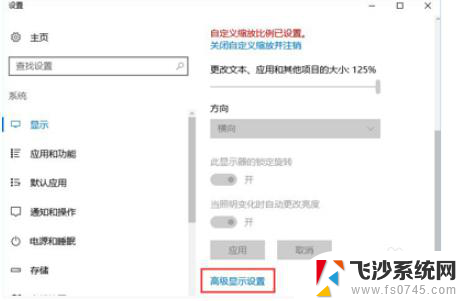
3.将分辨率调整为1920*1080,然后点击下面的【文本和其他项目大小调整的高级选项】。
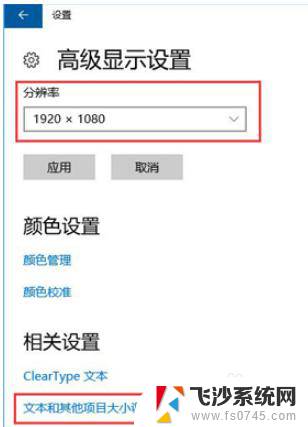
4.选择“设置自定义缩放级别”,在缩放级别框中输入125变成125%的比例。
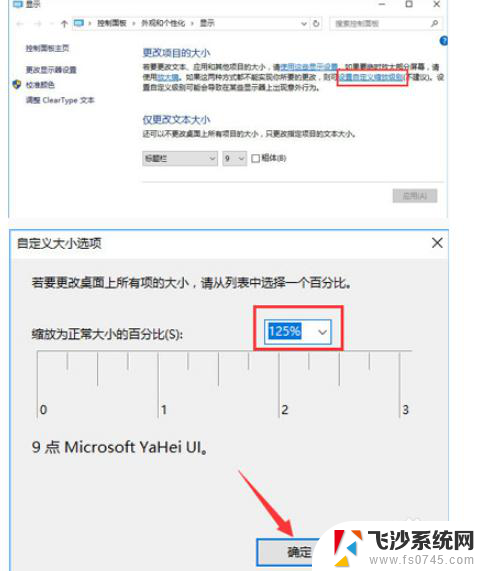
5.修改完缩放比后,在“仅更改文本大小”将所有项目的文本大小统统由9改为10 点击【应用】即可!
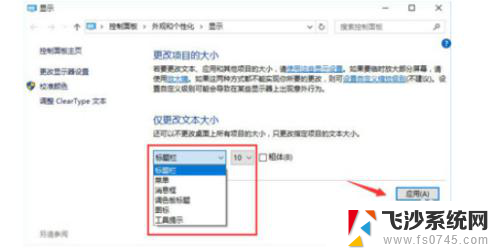
以上就是屏幕看起来有点模糊的调整方法,有需要的用户可以按照以上步骤进行操作,希望对大家有所帮助。
屏幕看着有点模糊怎么调 显示器画面模糊怎么解决相关教程
-
 模糊看到了 电脑屏幕显示模糊怎么解决
模糊看到了 电脑屏幕显示模糊怎么解决2024-07-24
-
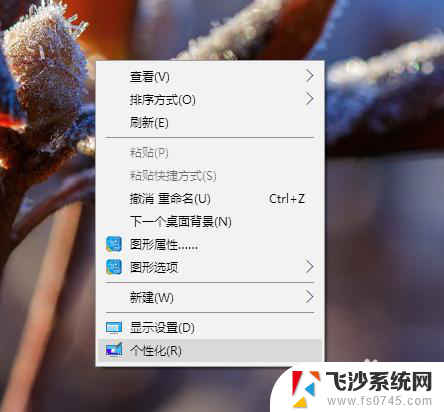 电脑文字显示模糊 显示器显示字体模糊解决方法
电脑文字显示模糊 显示器显示字体模糊解决方法2024-02-27
-
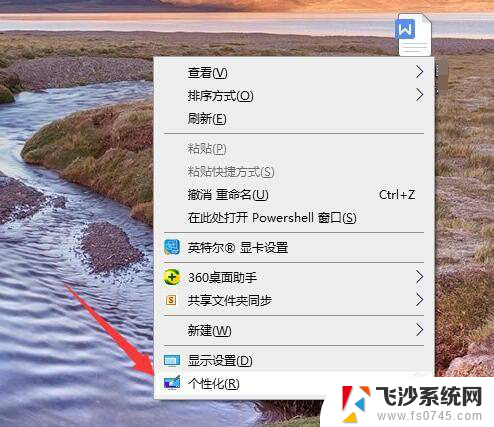 电脑字体显示模糊怎么调整 电脑桌面字体模糊调整
电脑字体显示模糊怎么调整 电脑桌面字体模糊调整2023-12-30
-
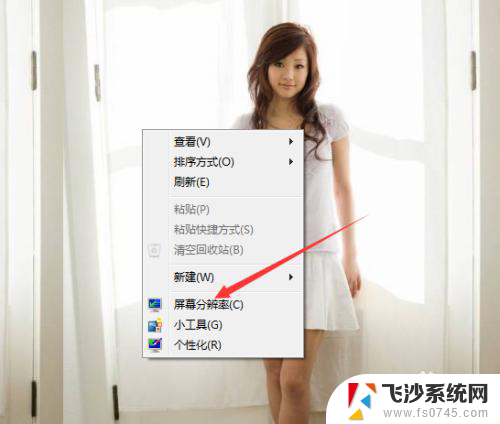 电脑屏幕阴影模糊是怎么回事 解决显示器字体模糊重影问题
电脑屏幕阴影模糊是怎么回事 解决显示器字体模糊重影问题2024-06-21
- 电脑字有重影怎么解决 如何调整显示器字体模糊且有重影
- 视频如何变模糊 剪映怎么调整视频模糊度
- edge字体模糊发虚不清晰 edge浏览器字体模糊怎么办
- cad字体模糊怎么样调整 去掉CAD字体和线条模糊效果的技巧
- 打印机打字重影模糊是怎么回事 打印机打印字体模糊解决方案
- 打印机打出来重影模糊 打印机打印文件有重影怎么解决
- 电脑如何硬盘分区合并 电脑硬盘分区合并注意事项
- 连接网络但是无法上网咋回事 电脑显示网络连接成功但无法上网
- 苹果笔记本装windows后如何切换 苹果笔记本装了双系统怎么切换到Windows
- 电脑输入法找不到 电脑输入法图标不见了如何处理
- 怎么卸载不用的软件 电脑上多余软件的删除方法
- 微信语音没声音麦克风也打开了 微信语音播放没有声音怎么办
电脑教程推荐
- 1 如何屏蔽edge浏览器 Windows 10 如何禁用Microsoft Edge
- 2 如何调整微信声音大小 怎样调节微信提示音大小
- 3 怎样让笔记本风扇声音变小 如何减少笔记本风扇的噪音
- 4 word中的箭头符号怎么打 在Word中怎么输入箭头图标
- 5 笔记本电脑调节亮度不起作用了怎么回事? 笔记本电脑键盘亮度调节键失灵
- 6 笔记本关掉触摸板快捷键 笔记本触摸板关闭方法
- 7 word文档选项打勾方框怎么添加 Word中怎样插入一个可勾选的方框
- 8 宽带已经连接上但是无法上网 电脑显示网络连接成功但无法上网怎么解决
- 9 iphone怎么用数据线传输文件到电脑 iPhone 数据线 如何传输文件
- 10 电脑蓝屏0*000000f4 电脑蓝屏代码0X000000f4解决方法